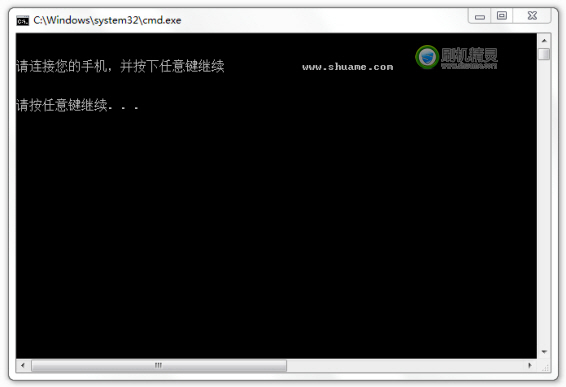萬盛學電腦網 >> 手機技巧 >> iFunbox初級使用圖文教程
iFunbox初級使用圖文教程
iFunBox是iPhone以及蘋果其他產品的通用文件管理軟件,使蘋果的各類便攜式設備得以共享文件和程序,為您輕松上傳電影、音樂、電子書、桌面、照片以及各類應用軟件。另外還有個極富特色的用途,即把你的iPhone變為一個U盤,可攜帶任何數據,需要iTunes支持。接下來給我們來介紹iFunbox使用教程,包括把iPhone當做U盤使用、傳輸文件、安裝iPa等等。
iFunBox 官方中文版:http://www.6686.com/soft/18346.html
一、用iFunbox查看iPhone系統狀態

iFunbox能提供包括查看iOS版本、最後刷機日期,序列號,硬件號、iBoot版本、基帶版本等一系列iOS系統信息。查看方法如下:在iFunbox主界面對設備右擊,點擊屬性即可看到各種狀態。
二、用iFunbox把iPhone當做U盤

在主界面的下拉菜單點擊U盤選項,然後,您試試從Windows中直接拖動文件到這裡,文件是不是就被復制來了。用iPhone當做U盤的好處就是速度快,我測試的copy文件的速度可以達到15M/s,而普通U盤頂多3M/s就了不起了,在copy大文件方面優勢明顯啊。
三、用iFunbox直接安裝iPa文件

這個功能是強力推薦的,iFunbox安裝ipa的功能使用了他們開發的AppFastIn(TM)技術,使用這個技術後,用ifunBox安裝ipa的速度比用iTunes同步快2到3倍左右,對於大於50M的ipa文件,優勢更為明顯。
安裝過程也很簡單,找到iFunbox主菜單上方的菜單欄,選擇安裝APP這一個選項,選擇下載好的ipa文件就能快速安裝完成了。
如果是安裝用您的Apple ID下載的軟件,是可以直接安裝好的,如果是從網上隨意下載的軟件,這時您需要安裝一個名為AppSync的補丁(需越獄設備),不然的話安裝好的程序一打開就會閃退的,或者根本就安裝不下去。
四、把app打包成ipa
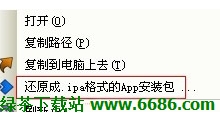
這個功能雖不常用,但是用到的時候絕對也是跪求的。因為如果您iPhone、iPad中的APP如果別人想要,把它弄出來還是很不錯的。
使用方法如下:找到左邊主菜單中的用戶應用程序,選擇您想打包的應用程序,右鍵單擊,選擇”還原成。ipa格式的App安裝包”,選擇要導出的地方就可以了。
五、iFunbox文件管理選項(important)
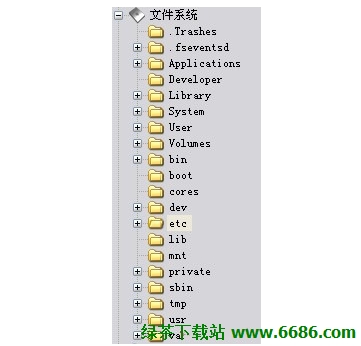
打開菜單欄中的文件系統,就可以看到整個iOS的文件系統了,是一個UNIX的文件系統,如果您對UNIX熟悉的話,能找到很多配置文件。
文件管理的作用有很多,對於新手來說最常用的就是例如帖子中會有什麼替換修改文件啊之類的就可以用iFunbox來修改了。
如上題所示就是文件系統的管理格式了。移動、復制、刪除文件直接拖動就可以了,支持整個文件夾拖動。
六、文件搜索功能
這個功能是和文件管理配合使用的,如您要找一個文件,不知道在那時就搜索一下就可以了,比較實用的功能。我一般使用的時候,找不到的文件夾和文件,使用搜索功能之後就很快就定位到了。
七、iFunbox對壁紙、鈴聲、iBook的管理
先說壁紙吧,這個是一件很個性化的事情,您可以把您喜歡的壁紙直接copy進去,省的再來回來折騰了,很方便。至於壁紙哪裡找,這個百度搜一下吧,記得分辨率要適中。
鈴聲:也是,從網上下載後直接copy進去即可,不過需要注意的是,iPhone的鈴聲是以。m4r結尾的文件,這個文件就是。aac文件改了擴展名,所以上百度搜的時候直接搜。aac格式的歌曲就行,回來手工改動擴展名即可。
iBook:iBoos是iOS內一款閱讀與軟件,同樣,下載好了之後從windows中拖動出來即可。
八:iFunbox管理音樂和視頻
iOS對於視頻和音樂的管理方法不是只是把文件copy過去就能播放了,它是通過iTunes建立一張播放數據表,通過讀取表來播放音樂。所以,一直以來都必須通過iTunes才能創建表才能播放音樂視頻,現在好了,有了iFunbox,想要增加歌曲就像copy文件那麼簡單,直接把歌曲拉動到裡面就可以了,iFunbox會自動為音樂和視頻創建播放表的。
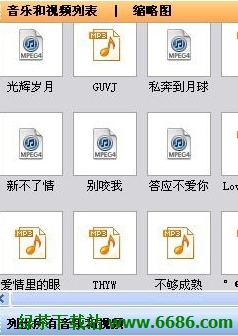
如果你遇到了無法在播放列表找到的歌曲,輕點開始恢復,iFunbox就能把它自動寫入播放列表中。
通過以上幾步操作說明希望對大家有所幫助了。